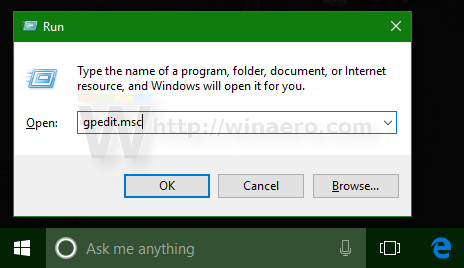Microsoft na Windows 10 Anniversary Update konečne „vyriešil“ problém, s ktorým sa vývojári museli trápiť už dlhšiu dobu, a to je obmedzená dĺžka cesty na 260 znakov.
Obmedzenie dĺžky cesty je „prítomné“ takmer vo všetkých verziách systému Windows. V prípade, že neviete, na všetkých vydaných verziách systému Windows je maximálna dĺžka cesty k súboru 260 znakov. Od Windows 10 Build 14352, ktorý je súčasťou Anniversary Update (verzia 1607), je možné toto obmedzenie obísť.
Všetky súborové systémy Windows majú „koncept“ súborov a adresárov na prístup k uloženým údajom. Cesta je reťazec hodnôt, ktorý ukazuje na miesto, kde sú uložené dáta. Táto cesta je však systémom Windows obmedzená na približne 260 znakov vrátane písmena jednotky, dvojbodky, lomky a ukončujúceho znaku null.
V niektorých prípadoch sa používatelia stretávajú s problémami, ako napríklad, že Prieskumník súborov neumožňuje prístup k súborom alebo priečinkom, ak cesta k tomuto súboru alebo priečinku presahuje 260 znakov.
V tom čase používatelia nemajú iné riešenie, len použiť symbolické odkazy na prístup k údajom alebo použiť tretí nástroj na opravu chyby. Napríklad niektoré nástroje na správu súborov, ako je Total Commander, vám môžu pomôcť získať prístup k súborom a priečinkom. Prieskumník Shell má však toto obmedzenie v systéme Windows už mnoho rokov.
Na vyriešenie tohto problému spoločnosť Microsoft vykonala príslušné zmeny v systéme Windows 10. Nastavte novú vstavanú skupinovú politiku v systéme Windows 10 zostava 14352, ktorá umožňuje, aby mal operačný systém cesty dlhšie ako 260 znakov.
1. Prostredníctvom skupinovej politiky
1. Stlačením kombinácie klávesov Windows + R otvorte príkazové okno Spustiť. Tu zadajte príkaz gpedit.msc a stlačením klávesu Enter otvorte Editor politiky skupiny.

2. V okne Editor politiky skupiny prejdite na cestu:
Politika miestneho počítača -> Konfigurácia počítača -> Šablóny pre správu -> Systém -> Systém súborov -> NTFS
3. Tu nájdete a aktivujte možnosť Povoliť dlhé cesty NTFS.

4. Nakoniec reštartujte počítač so systémom Windows 10 a máte hotovo.
2. Použite register
1. Otvorte Editor databázy Registry.
Stlačením kombinácie klávesov Win + R otvorte okno príkazu Spustiť. Tu zadajte regedit a stlačením klávesu Enter otvorte Editor databázy Registry.
2. V okne Editor databázy Registry prejdite na kľúč:
HKEY_LOCAL_MACHINE\System\CurrentControlSet\Policies
Poznámka:
Ak nemôžete nájsť určité kľúče, môžete ich vytvoriť.
3. Ďalej na pravej table vytvorte novú 32-bitovú hodnotu DWORD, pomenujte túto hodnotu LongPathsEnabled a nastavte hodnotu v rámci Údajov hodnoty na 1 .
4. Nakoniec reštartujte počítač so systémom Windows 10 a máte hotovo.
Okrem toho si môžete pozrieť video pokyny o krokoch na aktiváciu odkazov dlhších ako 260 znakov v systéme Windows 10n nižšie:
Pozrite si niekoľko ďalších článkov nižšie:
Veľa štastia!